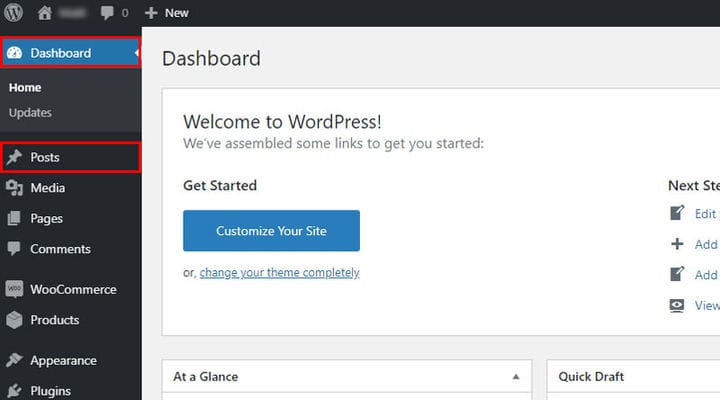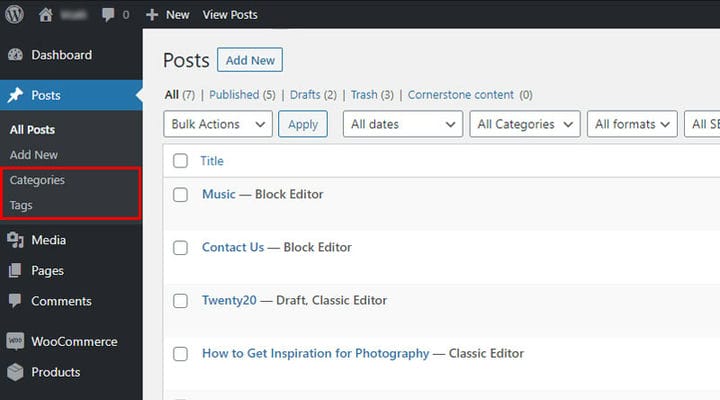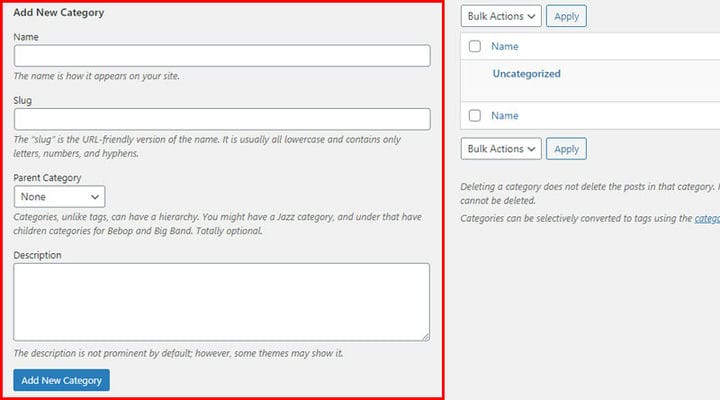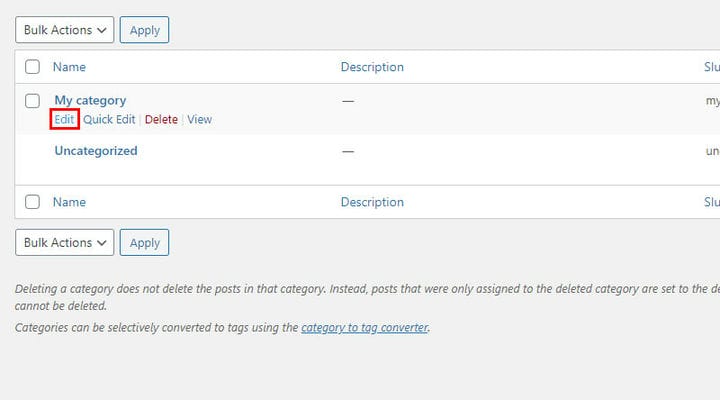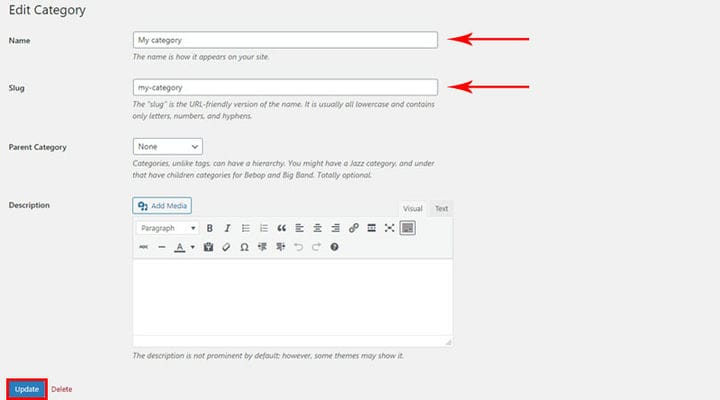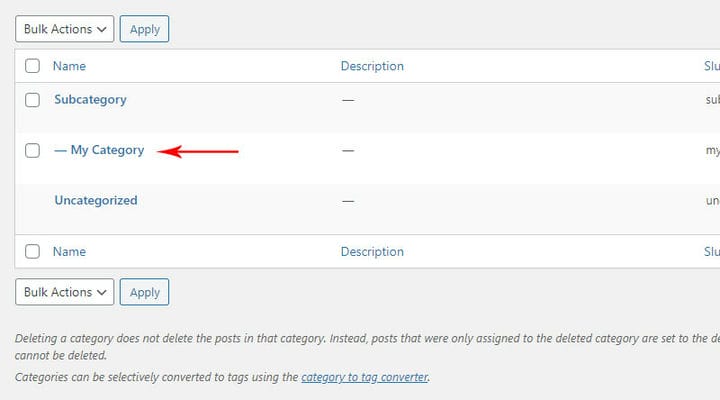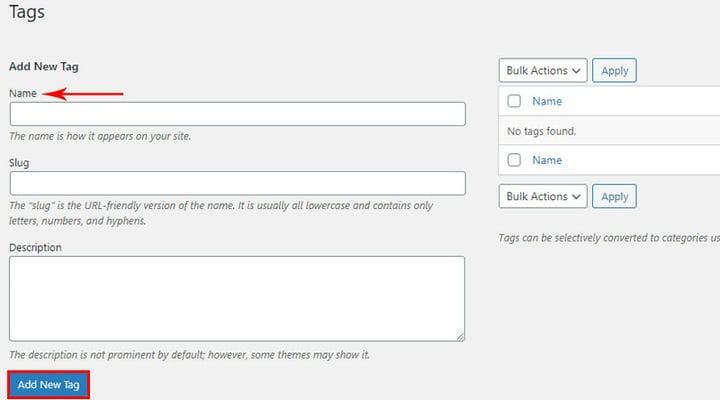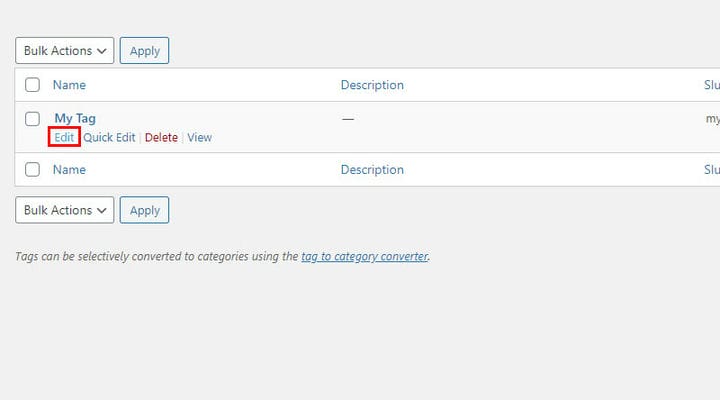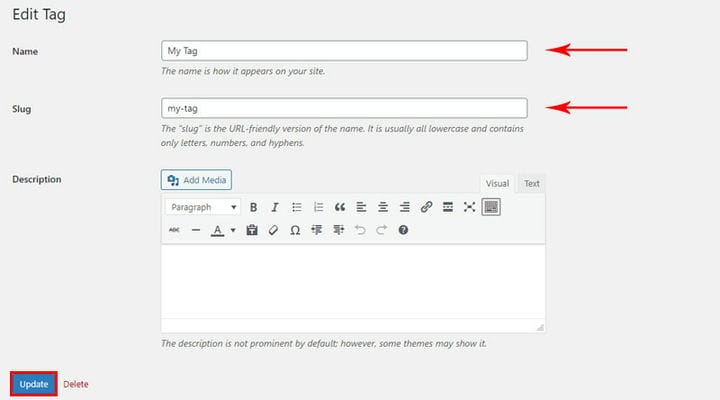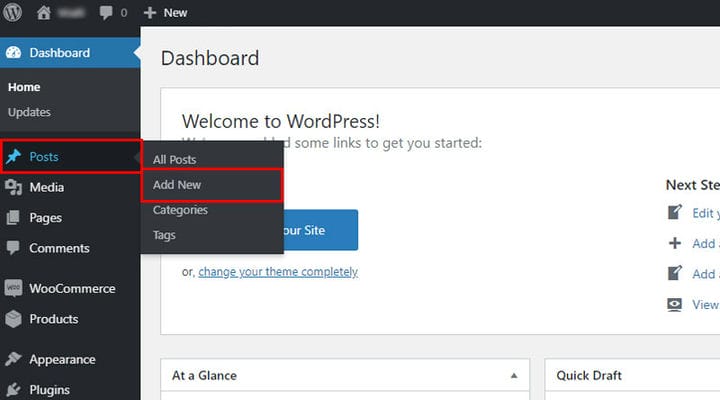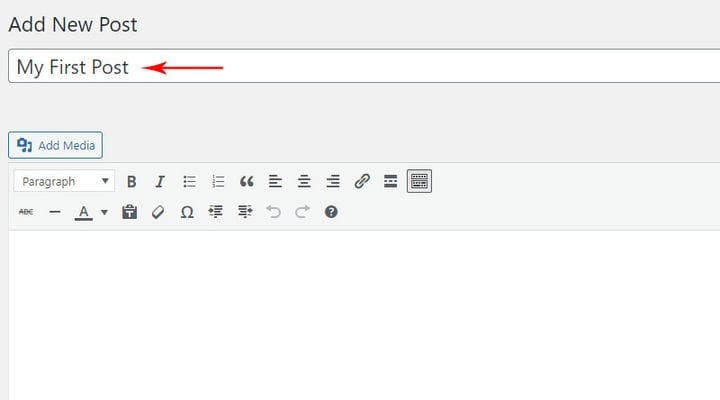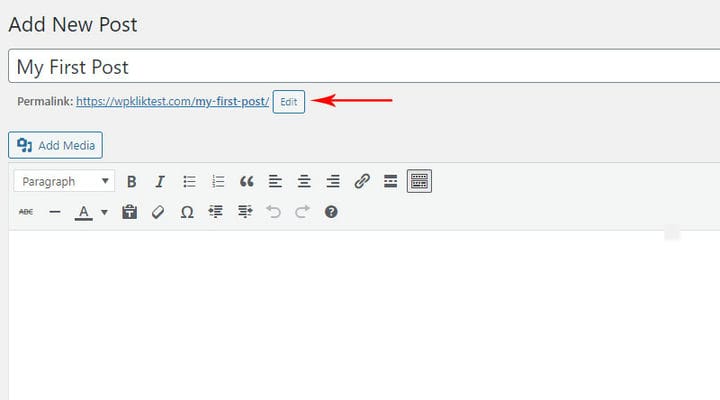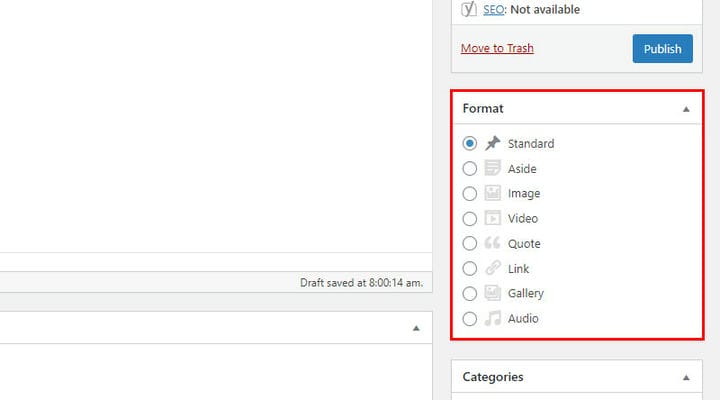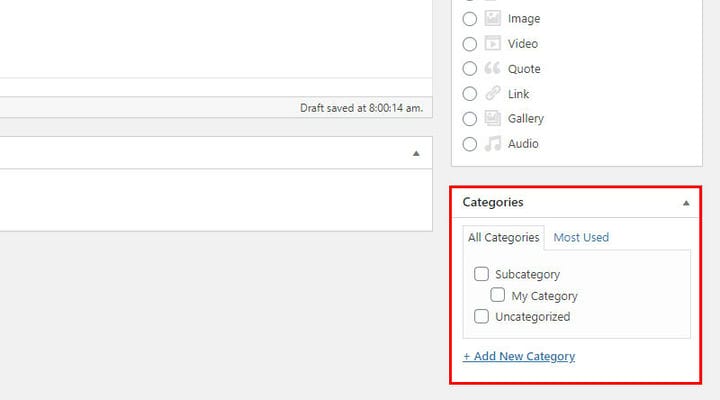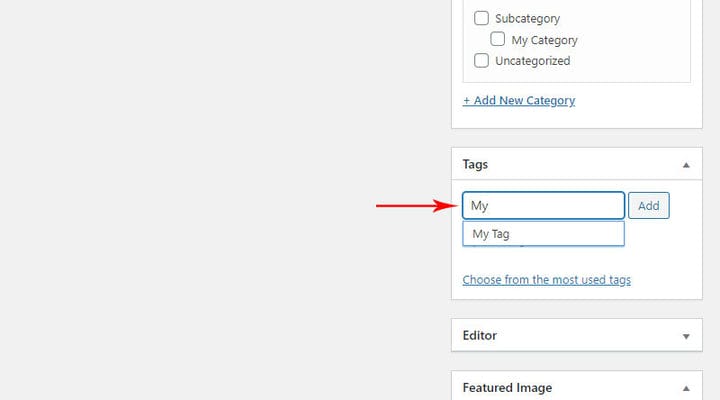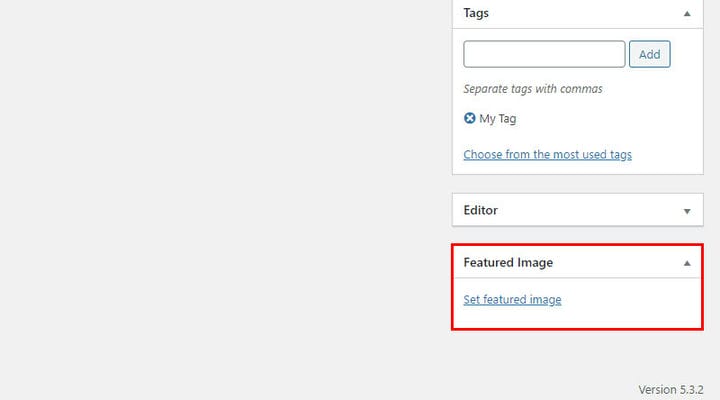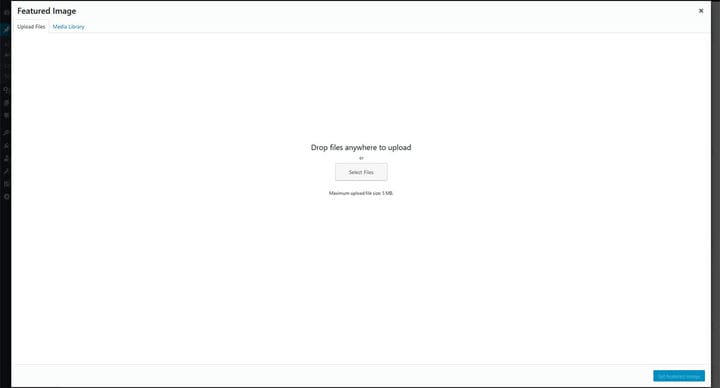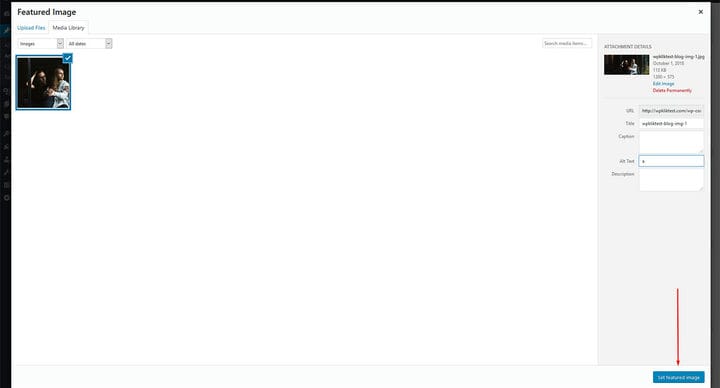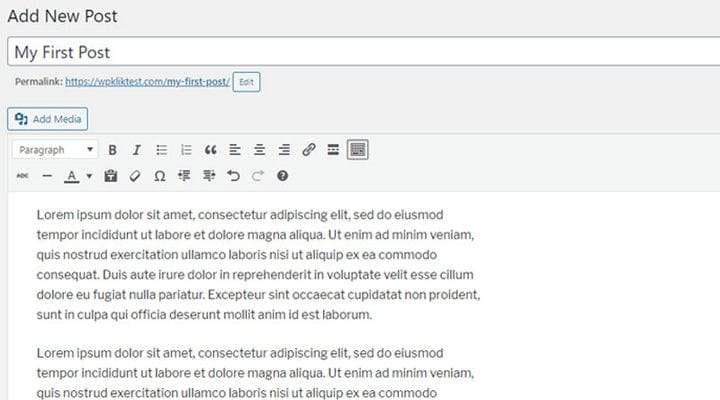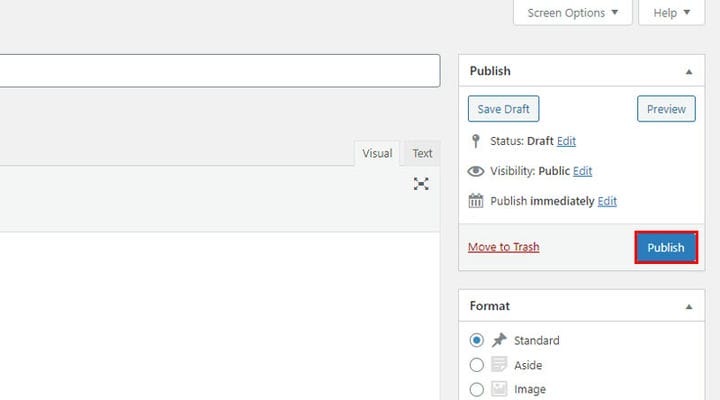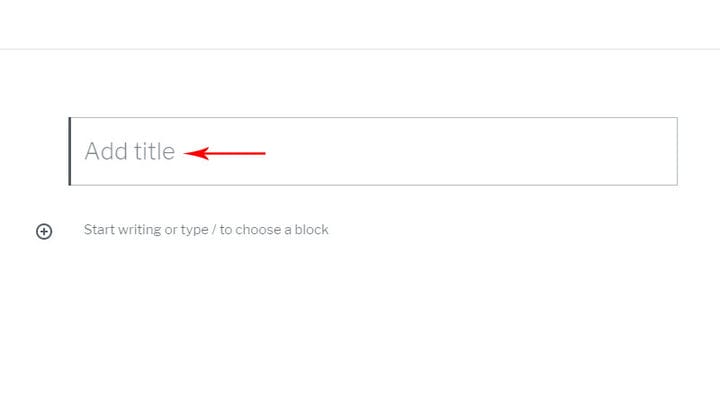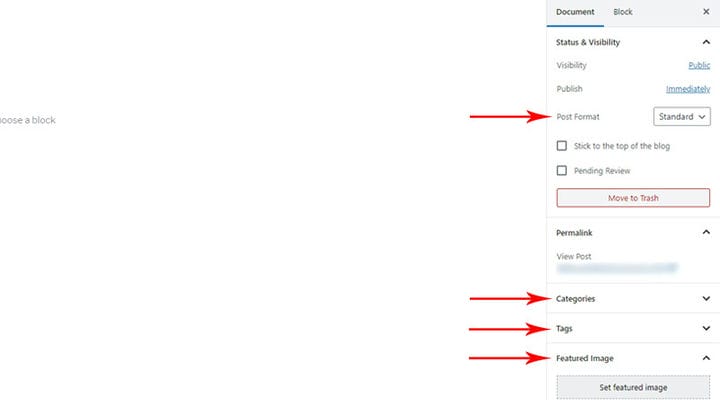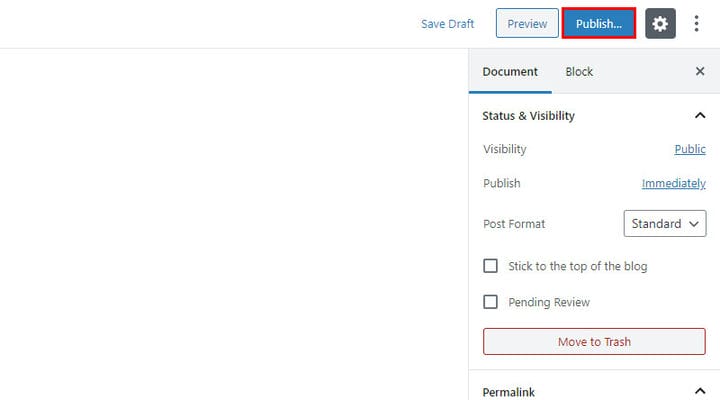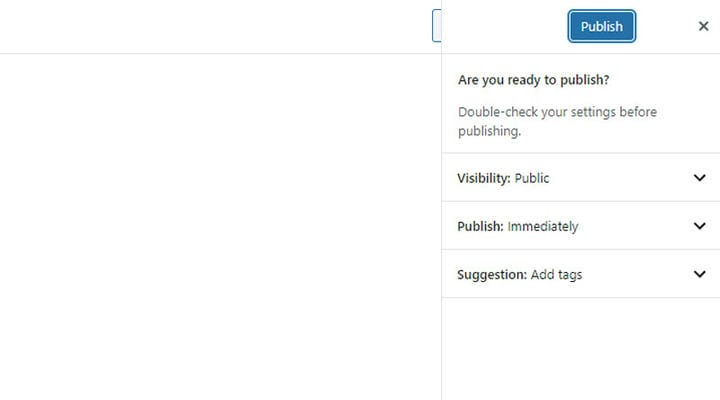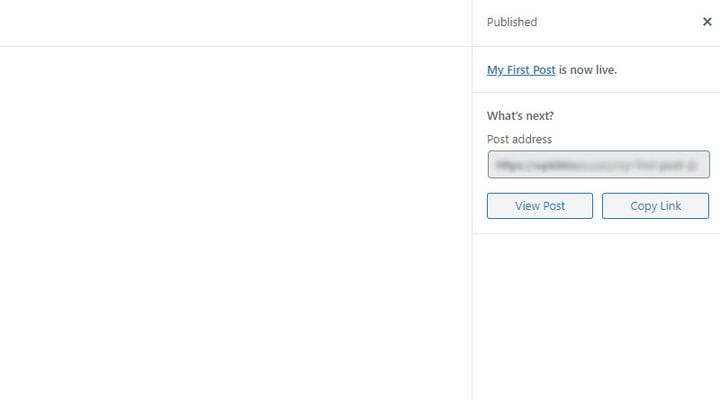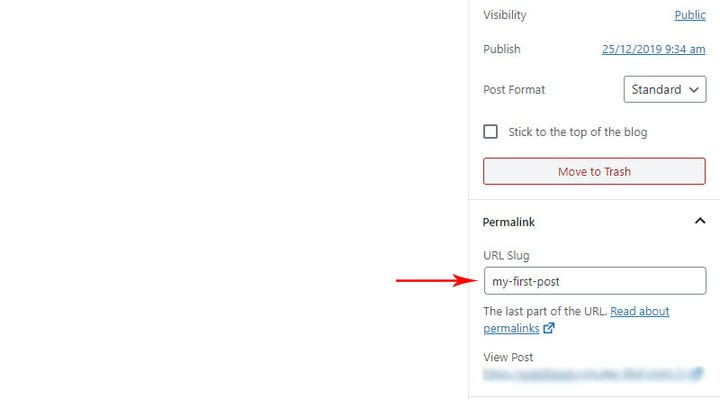Kuinka luoda mahtava WordPress-blogiviesti
Ajatus luoda erityinen verkkopaikkamme, jossa voimme jakaa ajatuksemme, tietomme ja inspiroivia tarinoitamme samanhenkisten ikätovereiden kanssa, vaikuttaa enemmän kuin houkuttelevalta. Mutta jos et vieläkään tiedä kuinka luoda WordPress-blogiviesti, olet oikeassa paikassa.
Blogin perustaminen voi aluksi tuntua monimutkaiselta, mutta hyvä uutinen on, että on olemassa lukuisia, todella yksinkertaisia tapoja aloittaa blogi ilman paljon teknistä tietämystä. Lisäksi WordPress ei ole suurin blogialusta ilman syytä. Lisäksi, jos joskus kyllästyt siihen tai muutat mieltäsi, voit aina poistaa blogisi lopullisesti.
Sen loistavien ominaisuuksien ja helppokäyttöisyyden ansiosta jokainen voi luoda täysin toimivan blogin, joka on käynnissä vain muutamassa tunnissa.
Tässä artikkelissa selitämme, kuinka voit luoda vaivattomasti viestejä, jotka kiinnostavat ja ilahduttavat lukijasi.
Kuinka aloittaa blogi WordPressillä?
Kuukausien pohdinnan jälkeen olet vihdoin päättänyt toteuttaa unelmasi ja aloittaa bloggaamisen. Mutta ennen kuin kirjoitat ensimmäisen blogiviestisi, on kolme asiaa, jotka ovat olennaisia blogin luomisessa WordPressillä :
- Domain name – ainutlaatuinen, helposti muistettava nimi, jonka olet rekisteröinyt niin, että se kuuluu sinulle.
- Verkkohotellipalvelu – valitse luotettava, joka tarjoaa sinulle laadukkaimmat palvelut.
- Blogin sisältö – tee blogistasi erottuva sisällöllä, joka ei ole vain mielenkiintoinen ja informatiivinen, vaan myös omaperäinen. Tee yksityiskohtainen tutkimus ja noudata alkuperäisen sisällön vinkkejä.
Nyt tarvitset vain WordPress-tilin ja voit astua uuteen kirjoitusseikkailuun. Onneksi kirjoittajille on olemassa upeita WordPress-laajennuksia, jotka auttavat sinua tavoittamaan lukijasi ja muuttavat matkaasi kirjoittajana.
Kuinka luoda WordPress-blogiviesti
Gutenberg vai klassinen editori? Kummassakin on hyvät ja huonot puolensa. Pysytpä sitten klassisessa editorissa tai valitse uusi Gutenberg Editor, voit luoda minkä tahansa tyyppisiä viestejä helposti. Vaikka nämä kaksi editoria tarjoavat erilaisen kokemuksen viestien luomisesta, molemmat kattavat samat vaihtoehdot. Esimerkiksi tunnisteiden ja luokkien luominen on identtistä molemmissa muokkausohjelmissa.
Kun puhumme viesteistä ja niiden ominaisuuksista, on tärkeää mainita, että jokaisella verkkosivustolle lisätyllä sivulla on oma yksilöllinen tunnusnumeronsa. Löydät tarvittaessa postauksen, kategorian tai tunnisteen tunnuksen – se on helppoa.
Vaihe yksi: Lisää luokkia
Siirry hallintapaneeliin ja etsi Viestit – vaihtoehto aloittaaksesi blogitekstin luomisen.
Seuraava askel matkallasi on tagien ja luokkien lisääminen viesteihisi.
Napsauta Luokat ja lisää kategoriasi nimi. Jos haluat lisätä toisen kategorian, napsauta Lisää uusi luokka. Huomautus: Slug-kenttään ei tarvitse kirjoittaa mitään, koska se täytetään automaattisesti.
Jos haluat muokata olemassa olevaa luokkaa, napsauta Muokkaa luokan nimen alla.
Voit nyt muuttaa luokan ja etanan nimeä. Slug tulee aina kirjoittaa pienillä kirjaimilla, ja jos sanaa on enemmän kuin yksi, ne tulee erottaa viivoilla. Kun olet määrittänyt uuden luokan, napsauta Päivitä.
Vanhempi luokka voi olla erittäin hyödyllinen vaihtoehto, jos sinulla on laaja luokka ja haluat lisätä pienempiä lapsiluokkia (esimerkiksi täydelliset lapsiluokat valitulle uutiskategorialle olisivat Tapahtumat, Viihde tai jotain vastaavaa).
Jos haluat lisätä alatason luokan, kirjoita sen nimi yläluokka-vaihtoehtoon ja valitse haluamasi luokka.
Alaluokka näkyy oikealla yläluokan alapuolella ja sen edessä on viiva. Voit myös lisätä niin monta luokkia ja alaluokkia kuin haluat.
Vaihe kaksi: Lisää tunnisteita
Tunnisteiden lisääminen ei myöskään ole monimutkaista. Lisää tunnisteita napsauttamalla Tunnisteet -kenttää vasemmalla olevan Luokat – välilehden alla. Kirjoita tunnisteen nimi ja napsauta Lisää uusi tunniste -painiketta.
Jos haluat muokata olemassa olevaa tunnistetta, napsauta tunnisteen nimen alla olevaa Muokkaa -vaihtoehtoa.
Vaihda tagin nimi ja etana. Napsauta lopuksi Päivitä tallentaaksesi tekemäsi muutokset.
Lisää lopuksi viestejä – perinteisellä editorilla
Kun olet määrittänyt luokat ja tunnisteet, voit siirtyä seuraavalle tasolle ja aloittaa viestien lisäämisen. Siirry ensin Luokat yläpuolella olevaan Lisää uusi -vaihtoehtoon .
Näytöllä, joka näyttää hyvin samanlaiselta kuin sivun muokkausohjelma, voit muokata viestiäsi. Aloita lisäämällä viestin otsikko.
Kun olet lisännyt viestin otsikon, pysyvä linkki tulee näkyviin alle. Jos et tiedä kuinka luoda pysyviä linkkejä WordPressissä, hyvä uutinen on, että se kestää vain muutaman yksinkertaisen vaiheen. Parasta on, että voit aina muuttaa ja parantaa pysyviä linkkejäsi, jotka tekevät ihmeitä verkkosivustosi liikenteelle.
Oikealla puolella näet paneelin, jossa voit valita viestityypin. On olemassa muutamia eri vaihtoehtoja, joiden nimet ovat itsestään selvät: vakio, sivuun, kuva, video, lainaus, linkki, galleria ja ääni.
Kun olet valinnut viestityypin, voit valita viestillesi kategorian – valitse vain haluamasi ruutu.
Luokka-ruudun alla näet osion, josta voit valita viestisi tunnisteet. Aloita tunnisteen nimen kirjoittaminen syöttökenttään, niin koko nimi tulee näkyviin. Napsauta nyt Lisää.
Toinen mahdollisuus on valita eniten käyttämistäsi tunnisteista napsauttamalla syöttökentän alla olevaa Valitse eniten käytetyistä tunnisteista -vaihtoehtoa.
Nyt olet valmis lisäämään kuvan, joka näkyy viestisi yhteydessä blogiluetteloosi. Vieritä vain hieman lisää, ja Tunnisteet -kohdassa näet vaihtoehdon ominaiskuvan lisäämiseksi.
Napsauta Aseta suositeltu kuvateksti ja valitse kuvista, jotka olet jo lisännyt mediakirjastoosi, tai lataa kokonaan uusi kuva.
Valitse kuva ja napsauta Aseta esittelykuva -painiketta.
Nyt kun olet määrittänyt asetukset, voit aloittaa uuden, jännittävän blogiseikkailun ja kirjoittaa ensimmäisen blogitekstisi.
Anna inspiraation virrata ja luo sisältö valmiina rokkaamaan. Kun olet lisännyt kaiken sisällön, napsauta oikealla olevaa Julkaise – painiketta.
Älä jätä mitään sattuman varaan ja varmista, että viestisi loistaa. Napsauta otsikon alla olevaa pysyvää linkkiä nähdäksesi miltä viestisi todella näyttää. Jos sinun on muutettava jotain, palaa Muokkaa -kohtaan. Jos sinun on joskus muokattava luomaasi viestiä, siirry kohtaan Kaikki viestit, napsauta viestin nimen alla olevaa Muokkaa – painiketta ja viimeistele viestiäsi.
Blogiviestin julkaiseminen voi usein tuntua todella erityiseltä tilaiselta. Varmista siis, että kaikki on valmisteltu niin kuin pitääkin. Toivomme, että vinkistämme WordPress-blogiviestin luomiseen oli apua! Toivotamme sinulle paljon inspiraatiota ja paljon lukijoita!
Lisää viestejä Gutenbergin kanssa
Jos käytät Gutenberg Editoria, viestien luominen on sama. Siirry kohtaan Viestit > Lisää uusi. Tämä editori näyttää erilaiselta, mutta otsikkoruutu on sijoitettu yläosaan kuten perinteisessä editorissa. Ainoa ero on, että sinulla on nyt lohkoja käytettävissäsi.
Kaikki muut aiemmin mainitsemamme Classic Editorin vaihtoehdot ovat myös oikealla täällä. Vaihtoehdot ovat erittäin intuitiivisia, joten voit helposti käyttää jokaista niistä.
Se, mikä tekee luontiprosessista erilaisen verrattuna Classic Editoriin, on yksi lisävaihe. Ennen kuin muutat oletussivun etunaa, sinun on ensin julkaistava sivu.
Gutenberg tarjoaa myös kaksoistarkistusvaihtoehdon. Sen avulla voit tarkistaa, onko kaikki asetettu ennen kuin painat Julkaise-painiketta. Voit myös tarkistaa näkyvyyden, julkaisuajan tai lisätä tunnisteita.
Kun artikkeli julkaistaan, saat ensin postauksen osoitteen ja linkin, joka johtaa siihen. Jos tämä vaihtoehto ei ole sinulle hyödyllinen, voit poistaa sen käytöstä yhdellä napsautuksella.
Nyt, kun olet julkaissut sivun, näkyviin tulee kenttä, jossa voit muuttaa sivun etunaa.
Nyt voit aloittaa sisällön lisäämisen viestiisi. Käytä Gutenberg-lohkoja tehdäksesi prosessista hauskaa ja mukaansatempaavaa. Koska yhä useammat ihmiset vaihtavat Gutenbergiin, sen suosio kasvaa nopeasti. Jotkut ihmiset pitävät sitä yhtenä WordPress-trendeistä, jotka hallitsevat vuonna 2020.
Viestiasiantuntijan luomisen tärkeys
Viestiasiantuntija, lyhyt yhteenveto blogikirjoituksesta, tarjoaa monia etuja sisällön kohottamiseksi. Se on hämmästyttävä teaser lukijoille ja loistava yhteenveto artikkelistasi. Muista siis lisätä ote sivuillesi.
Päätetään se loppuun
Blogiviestin julkaiseminen voi usein tuntua todella erityiseltä tilaiselta. Uusi vuosi on uusi mahdollisuus tehdä jotain, mikä on ollut bucket-listallasi pitkään. Jos blogin perustaminen on suuri toiveesi, nyt on ihanteellinen hetki toteuttaa se. Hanki luova tunnelma ja valmistaudu painamaan Julkaise-painiketta vuonna 2020! Hyödyllisten WordPress-laajennusten avulla, mukaan lukien lue lisää -laajennukset, blogisi menestyy varmasti. Toivomme, että vinkistämme WordPress-blogiviestin luomiseen oli apua! Toivotamme sinulle paljon inspiraatiota ja paljon lukijoita!